Obecně jsou soubory WAV většinou nekomprimované kvůli formátu modulace lineárního pulzního kódu, což je standardní formát pro zvuk na discích CD. S podporou LPCM můžete mít maximální kvalitu zvuku ve formátu WAV, kterou jiný formát zvuku neposkytuje. Většina uživatelů se škrábe na hlavě kvůli 44, 100 Hz a 16 bitům na vzorek, což ovlivňuje velikost souboru zvukového formátu. V důsledku toho se velikost každého souboru WAV stala důležitější pro přenos na web nebo pro nahrávání. V tomto typu situace je ideální pro kompresi velikosti souboru WAV. Máte vhodný WAV kompresor použít? Pokud ne, pokračujte ve čtení tohoto článku, abyste našli svůj oblíbený kompresor.
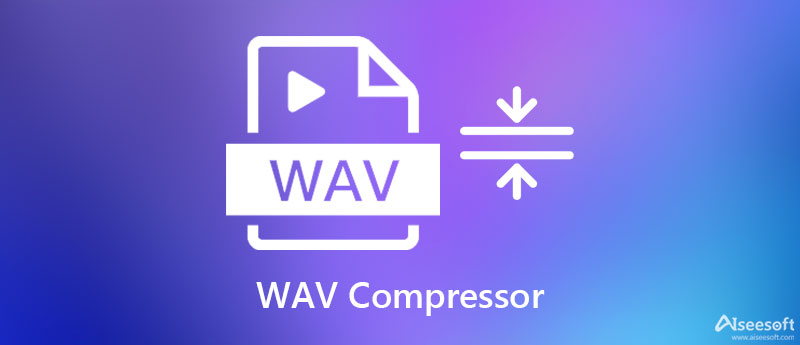

Pro profesionální WAV kompresor na Mac a Windows si musíte vybrat Aiseesoft Video Converter Ultimate. Tento nástroj může rychle snížit velikost souboru nekomprimovaného WAV. I když komprimujete WAV, nepoškodí váš WAV soubor po jeho zmáčknutí, takže zůstane zachován vysoce kvalitní WAV soubor. Vzhledem k jeho účinnosti při komprimaci zvukového souboru si uživatelé zvolili tento nástroj k vyřešení svých problémů se snížením velikosti souboru. Zde byste tedy neměli problém komprimovat soubor WAV, protože je podporován; neomezovalo by vás to při mačkání a v tom, kolikrát se chystáte stlačit.
Tento software může také převést váš soubor do jiného formátu, jak název napovídá. Dokáže převést váš soubor WAV na MP3 při současné kompresi. Pokud to chcete udělat, můžete postupovat podle kroků, které přidáme v další části, protože vám ukážeme návod, jak efektivně komprimovat a převádět. Tento nástroj má co nabídnout kromě komprese souboru WAV. Stále ještě nevěříte v tento konečný nástroj? Abychom dokázali, že se mýlíte, níže uvedený seznam obsahuje klíčové funkce, které můžete získat, jakmile budete mít tento nástroj na ploše.

Ke stažení
100% bezpečné. Žádné reklamy.
100% bezpečné. Žádné reklamy.
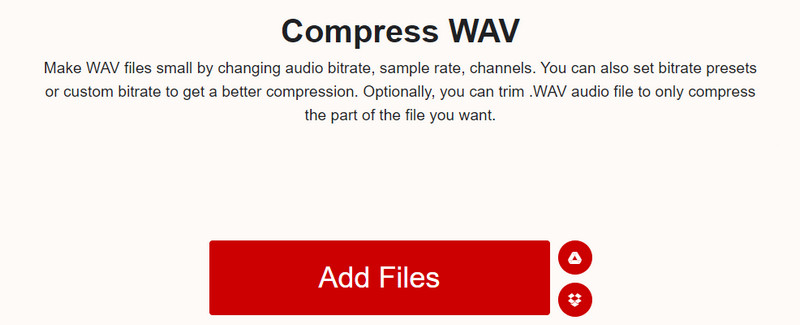
Předpokládejme, že potřebujete WAV na MP3 kompresor online, pak musíte použít Xconvert.com. Dodává se s přímou technikou komprese změnou datového toku, zvukového kanálu a vzorkovací frekvence. I když jste začátečník, můžete se snadno naučit používat tento kompresor. Nahrajte jej, změňte možnosti komprese a poté co nejrychleji komprimujte; nyní jste zkomprimovali soubor WAV. Kromě toho můžete také použít funkce oříznutí, které poskytuje, ke zkrácení doby trvání, a to může také zmenšit velikost souboru oříznutím zvuku.
Ačkoli je nástroj jednoduchý kompresor, některé nevýhody mohou vést ke špatné zkušenosti. Jednou z nevýhod, kterou jsme našli, je doba nahrávání, nahrání souboru WAV sem trvalo hodně času a někdy se to nezdařilo. Náhledy také většinou nejsou dostupné. Ale pokud jde o kompresi, tento webový nástroj funguje kompetentně, aby velikost vašeho souboru byla menší než původní soubor.
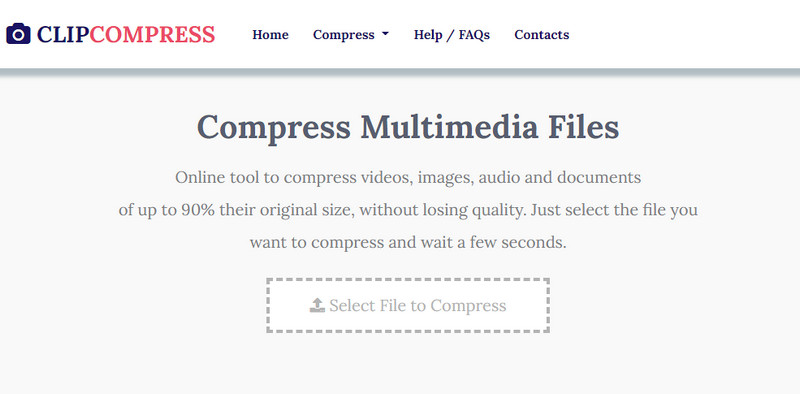
ClipCompress.com je další online audio kompresor pro WAV, ke kterému máte zdarma přístup ve svém prohlížeči. Kromě toho může také zmenšit vaše dokumenty, videa, zvuk a obrázky, aby byly menší až o 90 % původní velikosti souboru; je to kompresor typu vše v jednom, který budete potřebovat. Ve srovnání s Xconvert.com tento nástroj nahrává soubor mnohem rychleji než první online nástroj. Při převodu také budete muset provést tři kroky, otevřít nástroj, nahrát soubor a poté jej stáhnout. Snadné, že?
Navzdory snadnému použití kompresoru jsme při používání tohoto nástroje zaznamenali několik nevýhod. Jednou z nevýhod je, že si nemůžete nastavit požadovanou kompresi. Automaticky tedy začne komprimovat soubor, aniž byste měli možnost manipulovat s požadovaným procentem komprese souboru WAV. Celkově ale při kompresi funguje skvěle a je rychlejší než jiný webový kompresor, který najdete.
| Funkce | Aiseesoft Video Converter Ultimate [Doporučeno] | Xconvert.com – Komprimujte WAV | ClipCompress.com |
| Rychlost komprese | Ultra rychlý kompresor | Pomalý kompresor | Průměrná rychlost kompresoru |
| Komprimovat neomezený soubor WAV | Ano | Ano | Ano |
| Změňte bitovou rychlost a vzorkovací frekvenci na kompresi | Ano | Ano | Ne |
| Převést a komprimovat | Ano | Ne | Ne |
| Vyžaduje připojení k internetu | Ne | Ano | Ano |
I když hodně mluvíme o velikosti WAV kompresorů na Mac, Windows a online, kompatibilita WAV souborů není tak široká jako MP3. V tomto typu případu vám poskytneme způsob, jak zajistit, aby vše fungovalo najednou, komprimovat a převádět. Postupujte podle níže uvedených kroků, abyste věděli, jak to udělat pomocí konečného konvertoru a kompresoru, the Aiseesoft Video Converter Ultimate.
100% bezpečné. Žádné reklamy.
100% bezpečné. Žádné reklamy.
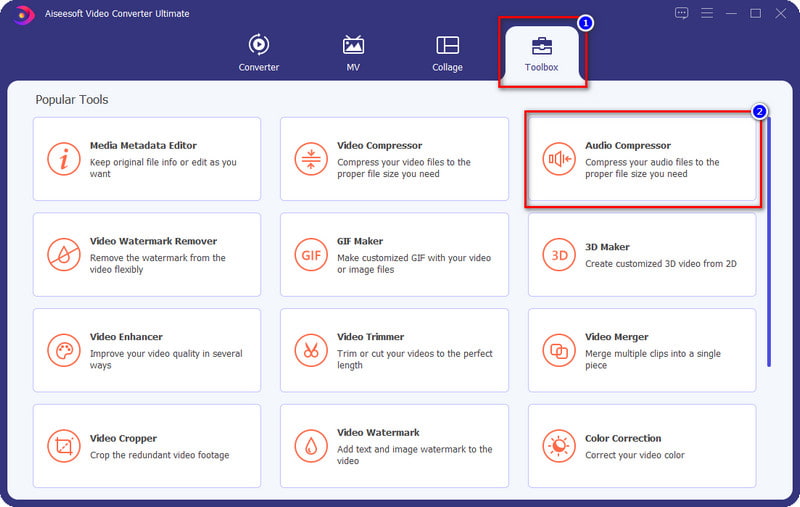
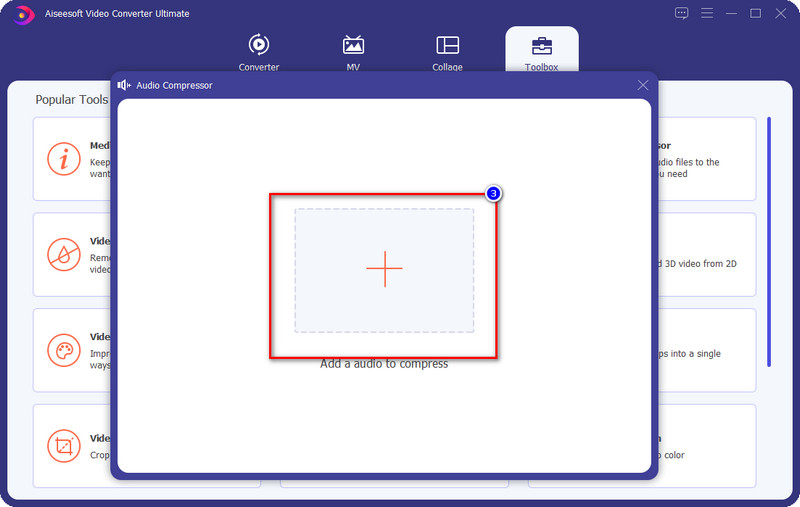
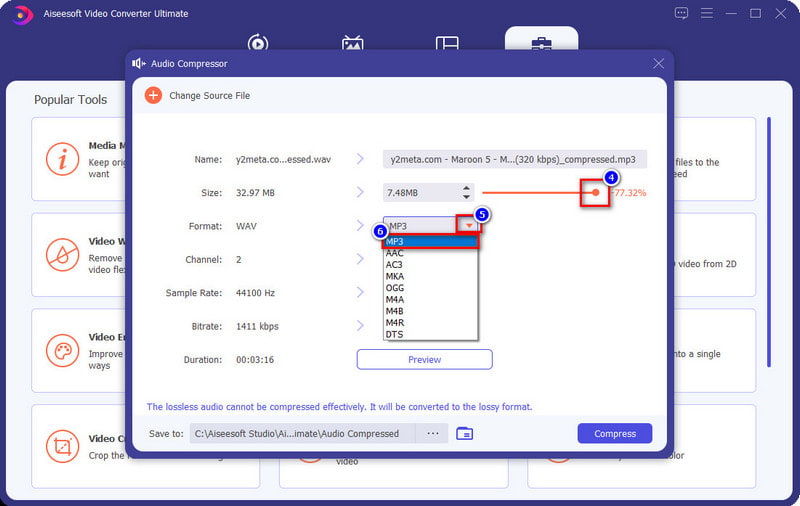
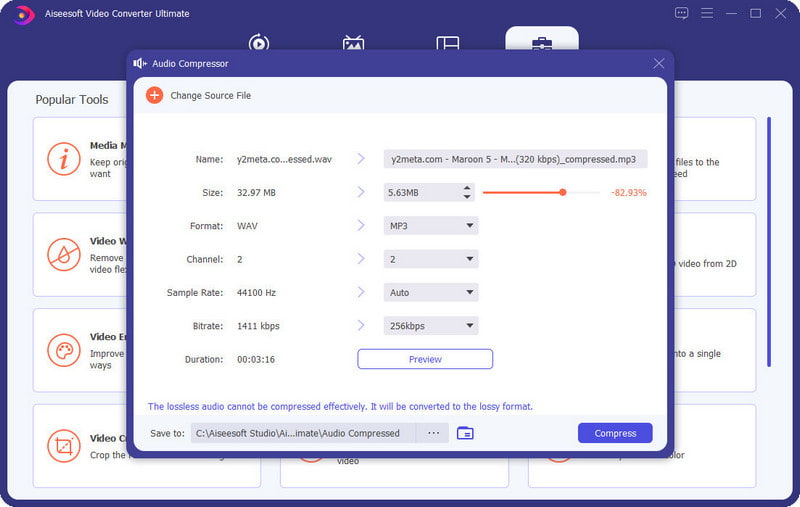
Jak komprimovaný může být soubor WAV?
Ideální procento komprimace, které můžete použít u souboru WAV, je až 50 až 60 %; toto je bezpečné místo pro kompresi souboru WAV. Ale pokud chcete komprimovat zvukový soubor více než ideální procento, musíte formát převést do MP3.
Došlo po komprimaci mého souboru WAV ke ztrátě kvality?
Nastane, pokud přeženete kompresi na vašem WAV, protože existuje šance, že se vysoce kvalitní WAV změní na špatný zvuk, jakmile jej překomprimujete. Také, pokud jste se chystali komprimovat soubor WAV, je lepší, když jste nesnížili vzorkovací frekvenci a bitovou rychlost, protože právě proto mají WAV vysoce kvalitní zvuk.
Používá WAV ztrátovou kompresi?
Nepoužívá ztrátovou kompresi, protože každý soubor WAV je bezeztrátový, jako FLAC.
Proč investovat do čističky vzduchu?
Našli jste vhodný kompresor WAV, který si chcete vybrat? Doufáme, že vám tento blog poskytne důkazy, abyste o těchto třech věděli lépe audio kompresory můžete použít ke zmenšení velikosti souboru vašeho WAV. Takže, co si myslíte o tomto článku? Pomohlo vám to? Můžete zanechat komentář a diskutovat o tom s námi, pokud máte dotaz a chcete vědět více.

Video Converter Ultimate je vynikající video konvertor, editor a vylepšovač pro převod, vylepšení a úpravu videí a hudby v 1000 formátech a dalších.
100% bezpečné. Žádné reklamy.
100% bezpečné. Žádné reklamy.